Jei įjungta automatinio atkūrimo parinktis , dirbdami su failu galite automatiškai įrašyti jo versijas. Atkūrimas priklauso nuo to, kada failą įrašėte.
Jei failą įrašėte
-
Atidarykite failą, su kuriuo dirbote.
-
Eikite į Failo > informacija.
-
Dalyje Valdyti darbaknygę arba Valdyti pateiktį pasirinkite failą, pažymėtą (kai uždariau neįrašęs).
-
Failo viršuje esančioje juostoje pasirinkite Atkurti , kad perrašytumėte anksčiau įrašytas versijas.

Patarimas: Programoje „Word“, vietoj Atkurti spustelėję Palyginti, galite palyginti versijas.
Jei failo neįrašėte
-
Eikite į Failų > informacija > Tvarkyti dokumentą > Atkurti neįrašytas darbaknyges programoje "Excel" arba Atkurti neįrašytas pateiktis programoje "PowerPoint".
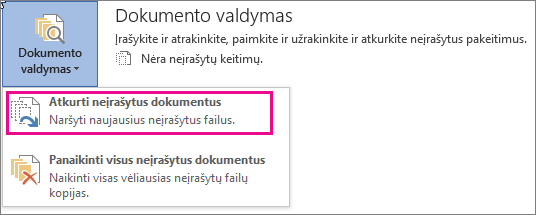
-
Pasirinkite failą, tada pasirinkite Atidaryti.

-
Failo viršuje esančioje juostoje pasirinkite Įrašyti kaip , kad įrašytumėte failą.

Taip pat žr.
„Office“ failų retrospektyvinių versijų peržiūra
Elemento arba failo versijų retrospektyvos peržiūra "SharePoint" sąraše arba bibliotekoje
Kaip veikia versijų kūrimas "SharePoint" sąraše arba bibliotekoje











